在windows11电脑中我们要怎么开任务管理器呢,首先可以利用快捷键的方式打开,我们按下快捷键ctrl+shift+esc,即可快速打开任务管理器啦,还可以在搜索框内搜索任务管理器,搜索到之后,点击也能打开哦,以下就是windows11开任务管理器方法介绍,帮助用户轻松开任务管理器。
windows11开任务管理器方法介绍
方法一、快捷键
1、同时按下键盘上的“ctrl+shift+esc”快捷键
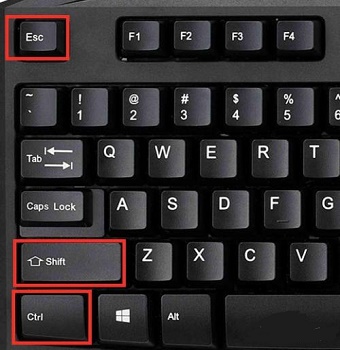
2、按下快捷键之后,直接就可以打开任务管理器了
方法二、快速搜索
1、在任务栏中,找到开始菜单右侧的搜索按钮,点击它
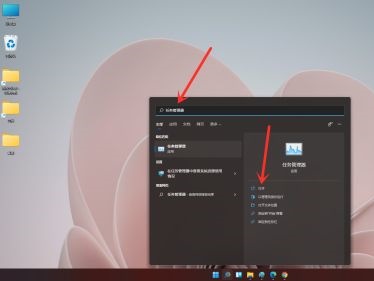
2、在其中搜索“任务管理器”,查找到之后点击右侧的“打开”
3、同样可以很快地打开任务管理器
相关阅读
热门教程
最新教程